Come cambiare la tastiera su Android
Cosa sapere
- Vai a Impostazioni > Sistema > Lingue e input. Rubinetto Tastiera virtuale e scegli la tua tastiera.
- Puoi passare da una tastiera all'altra selezionando l'icona della tastiera nella parte inferiore della maggior parte delle app per tastiera.
Questo articolo spiega come modificare la tastiera predefinita su Android e come passare da una tastiera all'altra. Le indicazioni seguenti si applicano agli smartphone con Android 10, 9.0 (Pie) o 8.0 (Oreo) e dovrebbero funzionare indipendentemente da chi ha creato il tuo telefono Android: Samsung, Google, Huawei, Xiaomi, ecc.
Come cambiare la tastiera predefinita
Dopo aver scaricato una tastiera Android, o anche più di una, avviala per completare l'installazione. La maggior parte delle app ti guida attraverso il processo di abilitazione di una tastiera e di impostarla come predefinita, ma è anche facile farlo manualmente.
Vai a Impostazioni.
Scorri verso il basso e tocca Sistema > Lingue e input. (Sugli smartphone Samsung Galaxy, vai su Impostazioni > Gestione generale > Lingua ed inserimento.)
-
Nella sezione Tastiere, tocca Tastiera virtuale. (Su Samsung, tocca Tastiera sullo schermo, quindi tocca la tastiera predefinita.)

Rubinetto Gestisci tastiere.
-
Attiva l'interruttore a levetta accanto alla tastiera che desideri utilizzare. Su un telefono Samsung, attiva Mostra pulsante tastiera se vuoi passare facilmente da una tastiera all'altra.
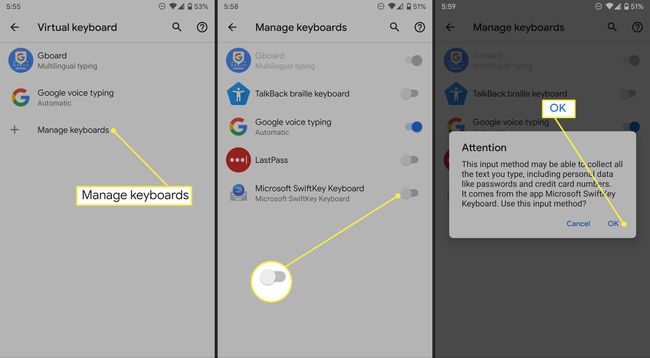
Quando abiliti una tastiera, potrebbe apparire un avviso che ti informa che potrebbe raccogliere il testo digitato, comprese le informazioni personali. Rubinetto ok. Le app raccolgono queste informazioni per la correzione automatica per prevedere ciò che stai per digitare. Per fare ciò, l'app potrebbe memorizzare e-mail, testi, ricerche web e password.
Come passare da una tastiera Android all'altra
Android non pone limiti al numero di app per tastiera che gli utenti possono scaricare. Se hai più di una tastiera che ti piace usare; è facile passare da uno all'altro secondo necessità. Ad esempio, potresti avere una tastiera che preferisci per le cose di lavoro, un'altra per gli amici, una terza per le GIF stupide e forse una in una lingua diversa. Potresti anche preferire digitazione vocale aka discorso in testo in alcuni scenari.
Avvia l'app che desideri digitare.
Toccare per visualizzare la tastiera.
Tocca l'icona della tastiera in basso a destra.
-
Scegli la tastiera dall'elenco.

Ripetere questi passaggi per passare a un'altra tastiera.
Visualizzazione dei permessi della tastiera Android
Per vedere quali autorizzazioni hai concesso a un'app per tastiera, vai a Impostazioni > App e notifiche. Rubinetto Vedi tutte le app e seleziona l'app per tastiera dall'elenco. Guarda sotto i permessi: se dice che non ci sono permessi concessi, non devi fare nient'altro. Altrimenti, vedrai un numero. Rubinetto Permessi per vedere quali sono consentiti e quali negati.
Puoi scoprire di più su ciò che l'app raccoglie visitando l'elenco di Google Play Store o il sito Web dell'azienda.
